Pernahkah anda cuba mengekstrak audio daripada fail WMV dan mengubahnya kepada WAV? Memandangkan ini mungkin kedengaran sukar untuk dilakukan, tetapi anda boleh melakukannya dengan cepat dan cekap dengan alat yang betul untuk digunakan. Walaupun terdapat banyak penukar di pasaran hari ini, tidak semuanya memberikan pengalaman hebat bersama-sama dengan output berkualiti tinggi. Oleh itu, melalui artikel ini, anda akan diperkenalkan kepada 3 program yang paling menonjol lagi praktikal untuk desktop anda, bersama-sama dengan alat terbaik untuk menukar WMV kepada WAV dalam talian secara percuma.
Bahagian 1. Pembezaan WMV dan WAV
Apa itu WMV?
Windows Media Video atau WMV ialah bekas fail untuk video dan audio. Tambahan pula, ia adalah hak milik Microsoft yang mengandungi satu siri codec dalam bekas termampat. Kualiti dan saiz bercakap, ia mempunyai yang luar biasa, itulah sebabnya ia sentiasa menjadi pilihan terbaik untuk penstriman video dalam talian.
Apakah WAV?
Di sisi lain syiling, fail Waveform Audio atau WAV, ialah bekas fail untuk audio sahaja. Sama seperti WMV, WAV juga merupakan fail yang dibangunkan oleh Microsoft dan IBM yang mengandungi kualiti bunyi yang luar biasa serupa dengan CD dan DVD. Walau bagaimanapun, berbeza dengan WMV, ia mempunyai saiz yang lebih besar tetapi dalam bekas fail tanpa kerugian.
Bahagian 2. 3 Penyelesaian Terbaik untuk Menukar WMV kepada WAV pada Windows dan Mac
Dikumpulkan di sini ialah 3 platform hebat yang memberikan cara termudah dan terpantas tentang cara menukar fail WMV kepada WAV. Selain itu, ini bukan sahaja pilihan rawak tetapi pilihan terbaik pakar.
1. AVAide Video Converter
The Penukar Video AVAide ialah alat yang ideal yang menukar fail dengan mudah. Antara muka yang menakjubkan membuatkan semua orang menyukainya, apatah lagi semua ciri menariknya yang boleh membantu anda membuat filem yang diperibadikan dan kolaj daripada output yang dihasilkan. Lebih-lebih lagi, pengguna juga bersemangat tentang alat berkuasa yang meningkatkan fail video dalam sekelip mata. Dan untuk audio, ia membolehkan anda memangkas, menggabungkan, memotong, menambah segmen, melaraskan kadar bit, saluran, pengekod dan banyak lagi.
Apatah lagi, ini menakjubkan Penukar fail WMV ke WAV menjimatkan masa berharga anda dengan memuat naik, menukar dan menyimpan fail anda secara pukal pada masa yang sama. Adakah anda teruja untuk menggunakannya? Gantung pada tempat duduk anda kerana kami akan meneroka perisian yang menarik ini semasa kami melakukan penukaran WMV kepada WAV.
Langkah 1Pasang Perisian
Pastikan anda mempunyai perisian pada PC anda. Klik butang muat turun di bawah, dan teruskan memasangnya selepas itu.

Cubalah Untuk Windows 7 atau lebih baru
 Muat Turun Selamat
Muat Turun Selamat
Cubalah Untuk Mac OS X 10.13 atau lebih baru
 Muat Turun Selamat
Muat Turun SelamatLangkah 2Import Semua Fail WMV
Terokai prosedur penjimatan masa, muat naik semua fail WMV anda sekaligus dengan meletakkan semuanya ke dalam antara muka. Atau, anda juga boleh menekan Menambah fail tab dan berasa bebas untuk menambah keseluruhan folder.
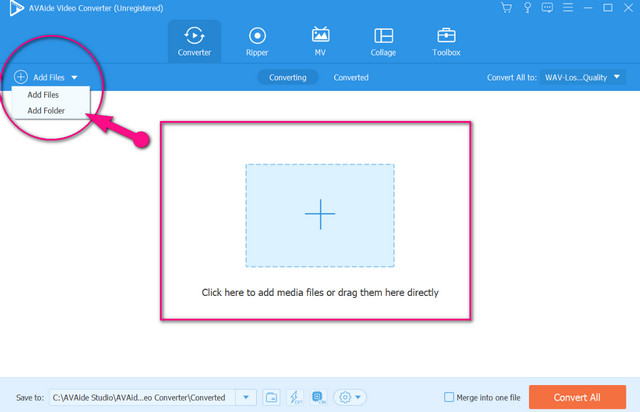
Langkah 3Tetapkan kepada Output Sasaran
Untuk menukar fail WMV kepada WAV, tetapkan fail dengan mengetik pada anak panah daripada Tukar Semua Kepada tab. Jika anda suka menetapkan fail individu, tekan sahaja anak panah di bahagian ekor fail. Pada bahagian tetapan, pergi ke Audio, kemudian pilih WAV daripada senarai.
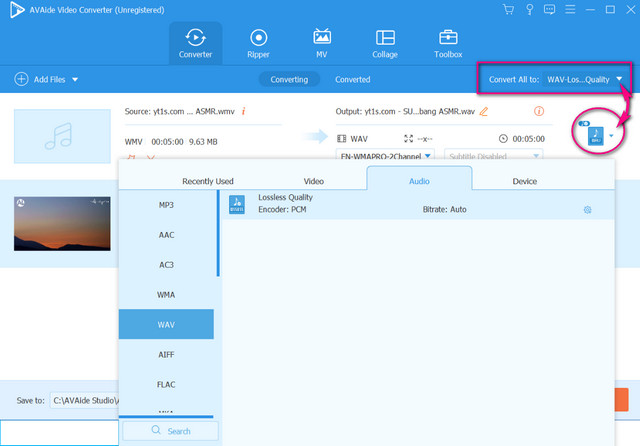
Langkah 4Mulakan Penukaran
Teruskan dan tekan Tukar Semua butang merah untuk memulakan proses penukaran. Selepas proses pantas, anda boleh menyemak output pada bila-bila masa pada Ditukar atau dalam storan fail anda.
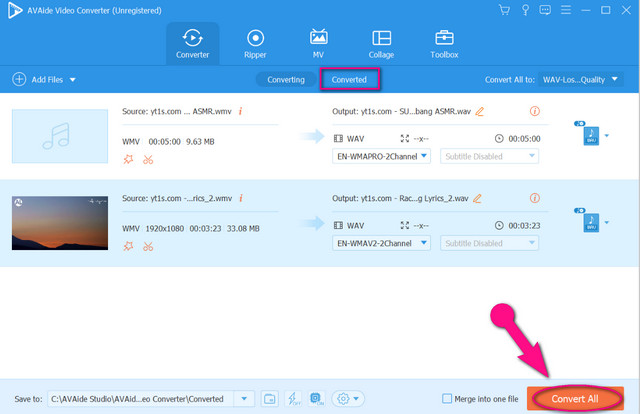
2. Windows Media Player
Tukar WMV kepada WAV dengan Windows Media Player. Ya, pemain media ini boleh menukar fail anda, bagaimanapun, melalui ripper. Kaedah ini sangat bagus untuk peranti berasaskan Windows kerana tiada perisian diperlukan untuk dimuat turun, kerana ia adalah perisian terbina dalam. Malangnya, jika anda seorang pengguna Mac, kaedah ini bukan untuk anda. Melangkah ke hadapan, mari kita semua melihat di bawah langkah terperinci tentang cara merobek CD anda dengan video WMV dan menukarnya kepada WAV.
Langkah 1Lancarkan Windows Media Player, dan klik menyusun, kemudian pilih Pilihan.
Langkah 2Pergi dan klik pada Muzik Rip, dan daripada tetapan rip, pilih WAV (Tidak rugi) sebagai format sasaran. Kemudian, klik pada Mohon tab.
Langkah 3Kali ini, anda sudah boleh menyuntik CD, kemudian klik okey, untuk memulakan proses merobek secara automatik. Kemudian semak storan fail anda selepas itu.
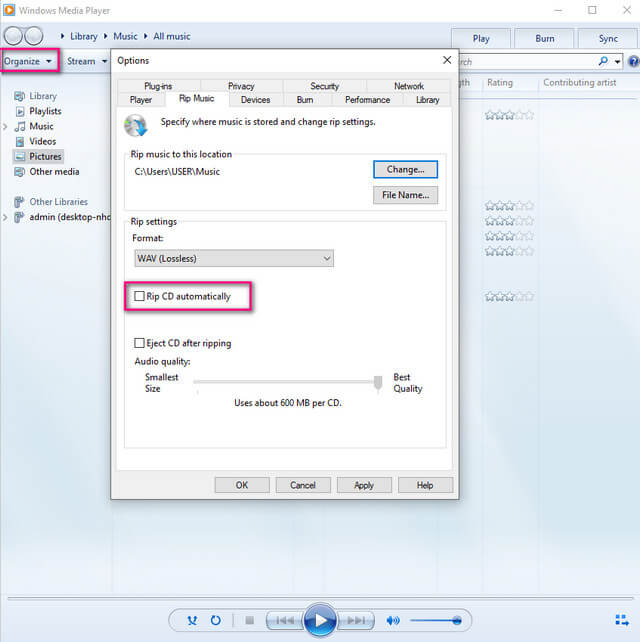
3. AVAide Penukar Video Percuma
Kaedah lain yang tidak memerlukan perisian adalah ini AVAide Penukar Video Percuma. Ia adalah penyelesaian yang ideal untuk menukar WMV ke WAV dalam talian secara percuma, kerana hakikatnya, ia tidak memberikan had dalam menukar fail. Lakukan tugas dengan lancar dengan antara muka yang sangat mudah, bersama-sama dengan alatan berguna yang boleh meningkatkan output anda. Selain itu, tidak seperti alat dalam talian yang lain, AVAide Free Video Converter ini membenarkan penukaran pukal, tanpa sebarang tera air dan iklan untuk pengguna mencapai kelancaran penukaran mereka. Oleh itu, langkah terperinci di bawah disediakan untuk membantu anda menggunakannya.
Langkah 1Dapatkan Pelancar
Lawati laman web rasminya, kemudian klik pada TAMBAH FAIL ANDA butang untuk memperoleh pelancar. Ikuti arahan mudah selepas itu tentang cara memuat turun dan memasangnya dengan betul.
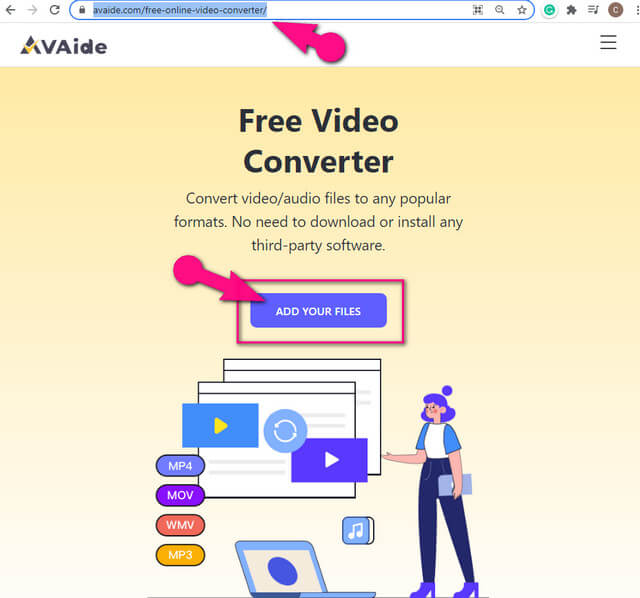
Langkah 2Import Fail WMV
Sekali pelancar ini penukar WMV ke WAV percuma telah dipasang, tekan butang yang sama untuk memuat naik fail pertama anda. Kemudian, pada antara muka utama, tekan butang Tambah fail tab untuk mengimport lebih banyak fail.
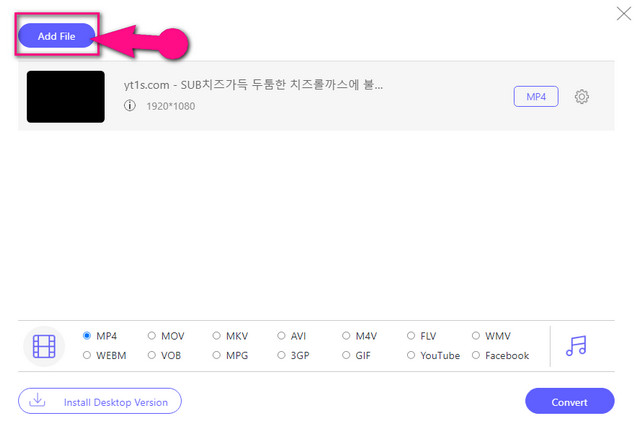
Langkah 3Tetapkan Ke Sasaran
Tetapkan fail WMV dengan mengklik fail, kemudian tekan butang Nota ikon dan pilih WAV daripada senarai.
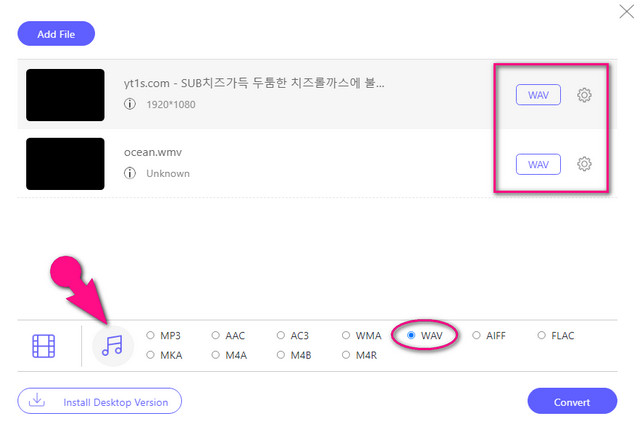
Langkah 4Mulakan Penukaran
Akhir sekali, klik pada Tukar butang, tetingkap Storan tempatan anda akan muncul. Dari sana, pilih folder untuk fail anda yang ditukar. Kemudian, proses penukaran akan bermula serta-merta. Apabila proses selesai, anda boleh menyemak storan yang dipilih dengan segera.
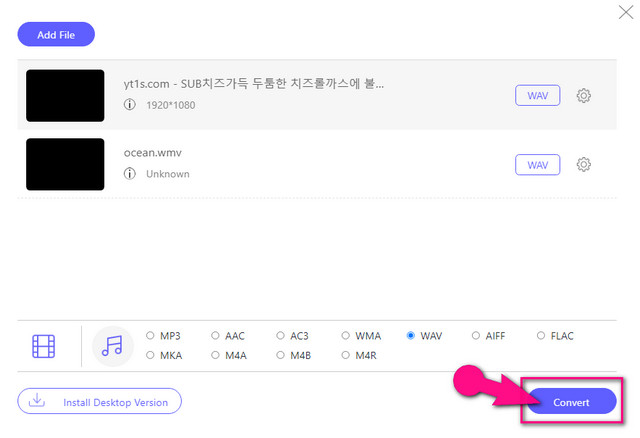
Bahagian 3. Soalan Lazim Mengenai Penukaran WMV ke WAV
Apakah kelebihan menukar WMV kepada WAV dan bukan kepada MP3?
Jika anda adalah jenis orang yang mahukan kualiti yang sama atau lebih baik daripada fail WMV, maka fail WAV akan menjadi pilihan yang lebih baik berbanding MP3.
Bolehkah saya menukar WMV kepada WAV dengan VLC?
ya. VLC juga membenarkan penukaran fail seperti itu. Walau bagaimanapun, untuk pengalaman penukaran yang lebih baik dan peningkatan fail, kami amat menyarankan anda menggunakan penukar yang dibentangkan di atas.
Adakah WMV HD dalam resolusi?
ya. Malah, fail WMV sangat sesuai untuk Blu-ray dan DVD HD kerana ia mempunyai kualiti luar biasa yang sesuai dengannya.
Untuk menyelesaikannya, memilih penyelesaian jangka panjang akan menamatkan cara anda untuk menukar WMV kepada WAV dengan cekap. Oleh itu, mempunyai Penukar Video AVAide sebagai teman anda untuk perkara sedemikian akan memberi impak yang besar terhadap cara anda mengendalikan tugasan tersebut. Cubalah, muat turun sekarang dan lihat cara ia akan membantu anda mendapatkan output sasaran anda dengan ideal.
Kotak alat video lengkap anda yang menyokong 350+ format untuk penukaran dalam kualiti tanpa kerugian.
Tukar kepada WAV
- Tukar AVI kepada WAV
- Tukar AMR kepada WAV
- Tukar AIFF kepada WAV
- Tukar M4A kepada WAV
- Tukar AAC kepada WAV
- Tukar FLAC kepada WAV
- Tukar AC3 kepada WAV
- Tukar MP4 kepada WAV
- Tukar MOV kepada WAV
- Tukar MKV kepada WAV
- Tukar M4V kepada WAV
- Tukar FLV kepada WAV
- Tukar WMV kepada WAV
- Tukar WebM kepada WAV
- Tukar WMA kepada WAV
- Tukar VOB kepada WAV
- Tukar SWF kepada WAV
- Tukar OGG kepada WAV
- Tukar MTS kepada WAV
- Tukar MPEG kepada WAV
- Tukar CAF kepada WAV
- Tukar APE kepada WAV




